Bạn đã biết cách chuyển ảnh từ Android sang iPhone đơn giản và nhanh chóng chưa? Hãy cùng MIUI.VN tìm hiểu ngay trong bài viết ngày hôm nay nhé!
Xem nhanh
Chuyển ảnh từ Android sang iPhone bằng Move to iOS
Move to iOS là ứng dụng có thể hoạt động trên cả 2 hệ điều hành Android và iPhone. Giao diện thân thiện, dễ thao tác cho phép người dùng nhanh chóng làm quen và sử dụng. Không chỉ hình ảnh và video, bạn có thể chuyển tất cả dữ liệu từ điện thoại Android sang điện thoại iPhone.
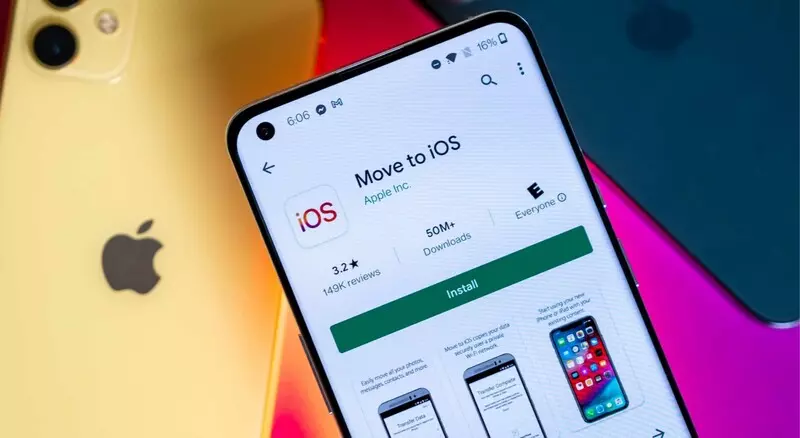
Chuyển ảnh từ Android sang iPhone bằng Google Photos
Với cách làm này, bạn cần đăng nhập vào tài khoản Google trên ứng dụng Google Photos. Tiếp theo, bạn truy cập và đồng bộ tất cả hình ảnh và video lên Google Photos trong máy Android. Cuối cùng, bạn tải ứng dụng Google Photos về iPhone sau đó đăng nhập cùng tài khoản vừa được đồng bộ hình ảnh để truy cập các ảnh, video có trên thiết bị Android.
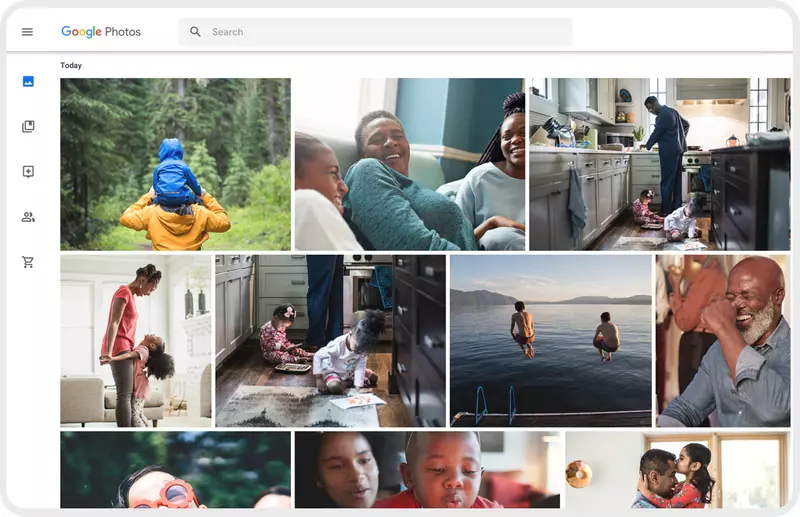
Chuyển ảnh từ Android sang iPhone bằng Google Drive
Tương như như ứng dụng Google Photos, bạn hoàn toàn có thể tải ảnh và video từ thiết bị Android lên 1 mục ở Google Drive. Tiếp theo, bạn sẽ qua iPhone đăng nhập vào Google Drive bằng tài khoản trên và thực hiện tải ảnh và video về máy.
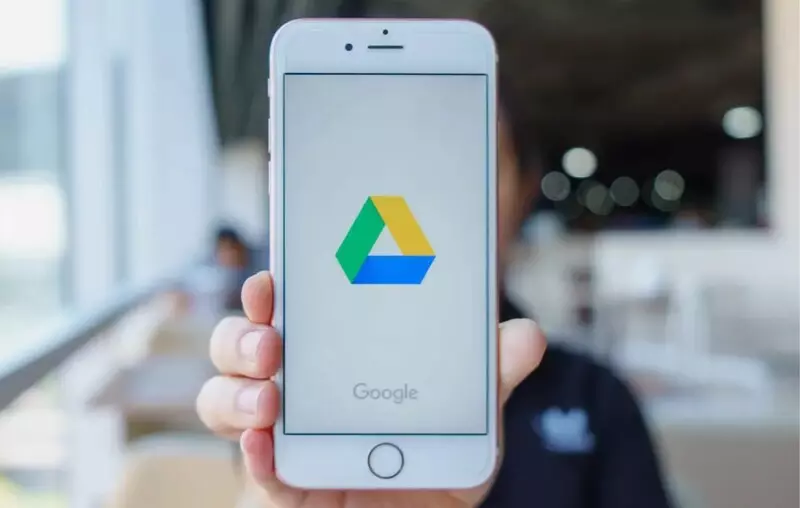
Chuyển ảnh từ Android sang iPhone bằng Xender
Bạn sẽ mở ứng dụng Xender và chọn tất cả những hình ảnh hoặc video cần chuyển qua iPhone, nhấn Gửi. Điện thoại Android khi đó sẽ hiển thị mã QR, lúc này, bạn mở ứng dụng Xender trên iPhone để quét mã để nhận ảnh từ điện thoại Android dễ dàng, nhanh chóng.
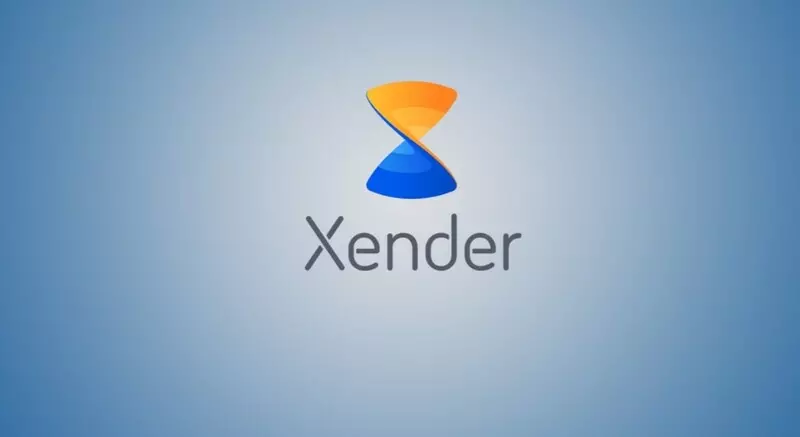
Chuyển ảnh từ Android sang iPhone bằng máy tính
Sử dụng ứng dụng iTunes hoặc AirDrop
Cách làm này có ưu điểm là bạn có thể chọn lọc hình ảnh, video cần chuyển nhưng vì làm theo kiểu thủ công nên sẽ tốn nhiều thời gian hơn. Bạn cần thực hiện các thao tác trên máy tính:
- Bước 1: Bạn cần kết nối máy tính với điện thoại Android và tiến hành tìm kiếm hình ảnh hoặc video được lưu trong DCIM, mục Camera. Đối với máy Mac, bạn phải tải ứng dụng Android File Transfer và kết nối điện thoại Android vào máy Mac để truy cập vào DCIM.
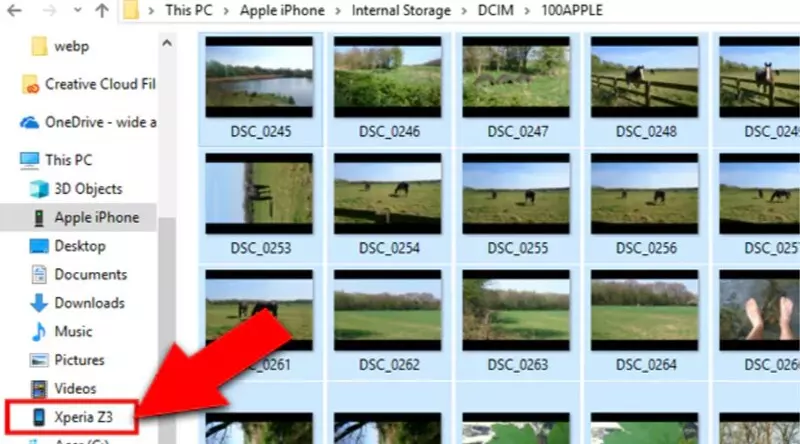
- Bước 2: Thực hiện sao chép hình ảnh, video và chuyển đến thư mục mới khác trên máy tính. Tiếp theo, bạn ngắt kết nối Android và kết nối với iPhone.
- Đối với Window: bạn cần tải iTunes để tiến hành động bộ dữ liệu vừa được chuyển từ điện thoại. Sau đó, vào mục Photos > chọn Sync Photos > vào Copy photos from > nhấn Choose Folder và chọn thư mục đã lưu từ thiết bị Android và nhấn Apply.
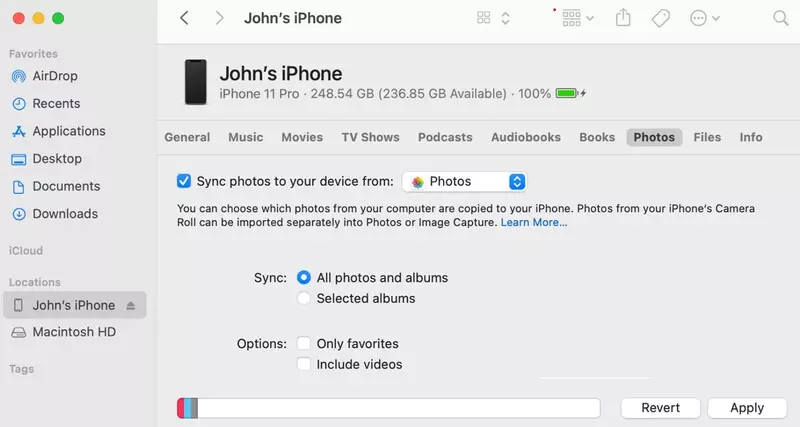
- Đối với máy Mac: bạn có thể sử dụng AirDrop để chuyển hình ảnh từ MacBook qua iPhone bằng cách bật chế độ AirDrop trên 2 thiết bị. Sau đó, chọn tất cả hình ảnh, video > nhấn chuột phải > chọn Chia sẻ > chọn AirDrop và bắt đầu chuyển ảnh.
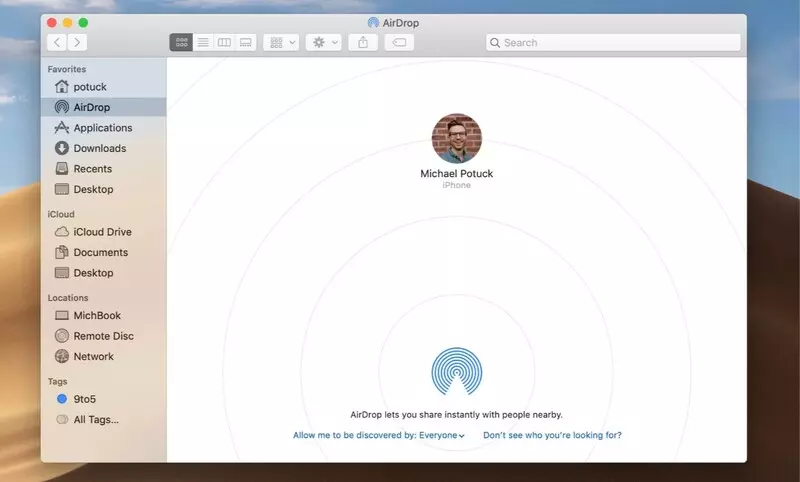
Cuối cùng, bạn vào Finder trên Mac, chọn thiết bị iPhone của mình, chọn thư mục đã lưu từ điện thoại Android trong mục Sync photos to your device from và nhấn Apply.
Sử dụng ứng dụng MobileTrans
MobileTrans là ứng dụng cho phép bạn chuyển dữ liệu từ Android sang điện thoại iPhone chỉ bằng 1 cú nhấp chuột đơn giản. Ưu điểm của ứng dụng này là không cần kết nối mạng nhưng vẫn có thể chuyển hình ảnh và video với tốc độ nhanh ấn tượng.
Bạn chỉ cần kết nối cả 2 thiết bị Android và iPhone vào máy tính. Sau đó, mở MobileTrans và chọn dữ liệu cần chuyển để thực hiện yêu cầu.
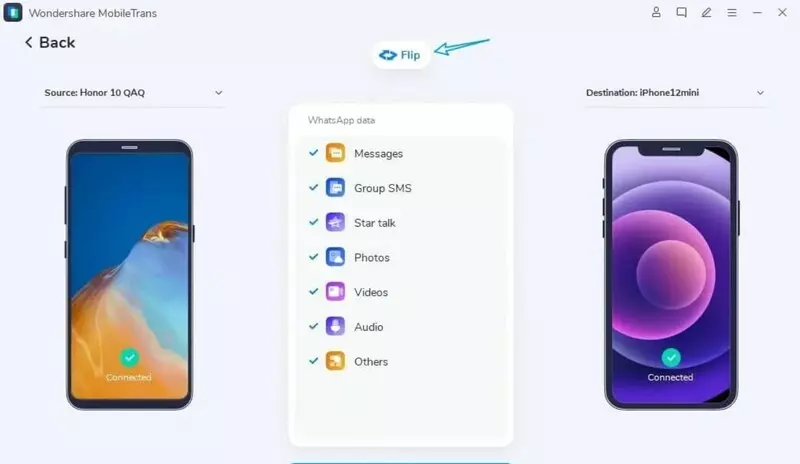
Xem thêm:
- Cách kết nối loa Bluetooth với điện thoại iPhone và Android
- Mi drop là gì? Cách cài đặt và sử dụng tính năng Mi Drop
- 12 thủ thuật iOS để chiếc iPhone trở nên tiện lợi như Android
Trên đây là những cách chuyển ảnh từ Android sang iPhone nhanh chóng và đơn giản, được nhiều người sử dụng. Hy vọng bài viết đã đem đến cho bạn thông tin bổ ích và thú vị!